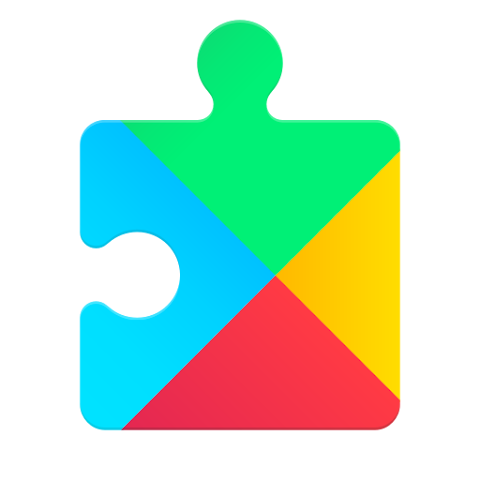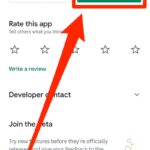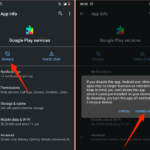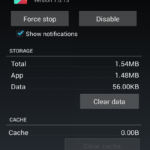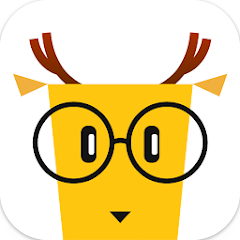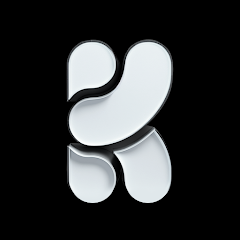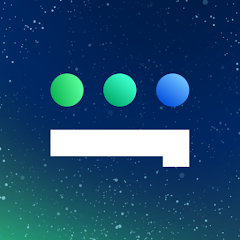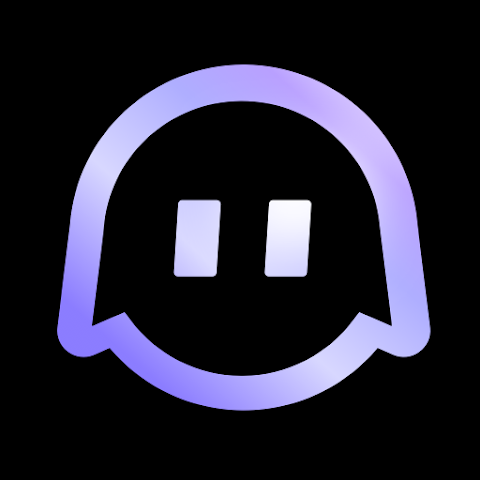تحميل تحديث خدمات جوجل بلاي Google Play Services المجانية 2025 برابط مباشر. تُعتبر خدمات جوجل بلاي Google Play Services من أهم المكونات التي يعتمد عليها نظام أندرويد لتشغيل التطبيقات بسلاسة. ورغم أنه لا تظهر كتطبيق عادي في متجر Google Play إلا أن المستخدمين دائمًا يبحثون عن طريقة لتحميل آخر إصدار منها خاصة عند مواجهة مشاكل في التحديث التلقائي. لذلك أصبح تحميل ملف APK برابط مباشر واحدًا من أكثر الحلول انتشارًا في 2025.
محتويات المقال
- 1 نبذة مختصرة عن تحميل تطبيق Google Play Services
- 2 كيفية تحديث خدمات Google Play Services يدويًا لأحدث إصدار
- 3 حل مشكلة عدم تحديث خدمات جوجل بلاي على هواتف الأندرويد
- 4 تحميل خدمات جوجل بلاي Google Play Services للهواتف غير المدعومة (هواوي – شاومي – أوبو)
- 5 أشهر رسائل الخطأ المرتبطة بخدمات Google Play Services وكيفية إصلاحها
نبذة مختصرة عن تحميل تطبيق Google Play Services
تحديث خدمات جوجل بلاي يدويًا عبر ملف APK يمنحك القدرة على تثبيت الإصدار الأحدث حتى لو لم يصلك عبر المتجر. فهذا مفيد جدًا للمستخدمين الذين يملكون أجهزة قديمة أو إصدارات من أندرويد لا تدعم التحديثات التلقائية بشكل سريع. وكل ما تحتاج إليه هو تحميل النسخة المناسبة لمعمارية جهازك سواء كانت ARM أو x86. كما أن ميزة تحميل APK أيضا تكمن في سهولة التثبيت. قم بعد تنزيل Google Play Services يكفي تفعيل خيار “تثبيت من مصادر غير معروفة” في إعدادات الهاتف ثم فتح الملف وتثبيته. وبعدها ستلاحظ أن التطبيقات التي كانت تتوقف أو تظهر رسائل خطأ بدأت تعمل من جديد.
لكن يجب الحذر عند تحميل APK لأن الاعتماد على مصادر غير موثوقة قد يؤدي إلى مخاطر أمنية. لذا يُفضل دائمًا الاعتماد على مواقع معروفة مثل APKMirror أو Uptodown والتي توفر النسخ الرسمية الموقعة من جوجل. في النهاية، إذا واجهت مشكلة في تحديث خدمات جوجل بلاي تلقائيًا فإن الحل الأسرع والآمن هو تحميل Google Play Services APK من مصدر موثوق وتثبيته يدويًا. وبهذه الخطوة سوف تتمكن من الاستمتاع بجميع خدمات جوجل دون انقطاع على جهازك الأندرويد.
كيفية تحديث خدمات Google Play Services يدويًا لأحدث إصدار
- فتح إعدادات الهاتف: اذهب إلى إعدادات هاتفك ثم إلى “التطبيقات”. ثم ابحث عن “خدمات جوجل بلاي Google Play Services” واضغط عليها.
- التوجه إلى متجر Google Play: في صفحة التطبيق سةف تجد خيارًا للانتقال إلى متجر جوجل بلاي مباشرة. لذا اضغط عليه لترى إذا كان هناك تحديث متاح.
- التثبيت عبر ملف APK: إذا لم يظهر خيار التحديث قم بتحميل Google Play Services APK من موقع موثوق مثل APKMirror أو Uptodown ثم ثبته يدويًا على جهازك.
- إعادة تشغيل الجهاز: بعد الانتهاء من التحديث أعد تشغيل الهاتف للتأكد من أن جميع التطبيقات المرتبطة بخدمات جوجل بلاي تعمل بكفاءة.
حل مشكلة عدم تحديث خدمات جوجل بلاي على هواتف الأندرويد
الخطوة الأولى التي يجب التأكد منها دائمًا هي الاتصال بالإنترنت. فخدمات جوجل بلاي تحتاج إلى إنترنت قوي وثابت لكي يتم تحديثها. لذا يُنصح بتجربة الانتقال من شبكة الواي فاي إلى بيانات الهاتف أو العكس والتأكد من قوة الإشارة. كما يمكن عمل إعادة تشغيل للراوتر أو تفعيل وضع الطيران ثم إيقافه لإعادة تنشيط الاتصال. ةقد تكون المشكلة ناتجة عن تلف أو امتلاء بيانات التخزين المؤقت لخدمات جوجل بلاي. لحل ذلك توجه إلى التطبيقات أو إدارة التطبيقات. وبعد ذلك ابحث عن Google Play Services خدمات جوجل بلاي. واختر التخزين ثم اضغط على مسح ذاكرة التخزين المؤقت ومسح البيانات. وبعد هذه الخطوة قد يُطلب منك تسجيل الدخول بحساب جوجل مرة أخرى وهو أمر طبيعي يساعد على إعادة تهيئة الخدمة.
أحيانًا يكون السبب هو أن تطبيق متجر بلاي نفسه غير محدث. لذلك يجب التأكد من تثبيت أحدث إصدار افتح متجر بلاي ثم ادخل إلى الإعدادات ومرر لأسفل واضغط على إصدار متجر بلاي. أما إذا كان هناك تحديث متاح سيتم تحميله وتثبيته تلقائيًا. هذا التحديث يساعد على إصلاح الأخطاء وضمان عمل خدمات جوجل بلاي بشكل أفضل. أما إذا لم تنجح الطرق السابقة يمكن إعادة تعيين خدمات جوجل بلاي من خلال إزالة التحديثات انتقل إلى التطبيقات وابحث عن Google Play Services. ثم اضغط على إلغاء تثبيت التحديثات وبعدها سوف يعود التطبيق إلى الإصدار الأصلي المرفق مع الهاتف وسيقوم النظام تلقائيًا بتنزيل أحدث نسخة متوافقة مع جهازك. قد يمنع امتلاء ذاكرة الهاتف الداخلية أو وجود إعدادات غير صحيحة النظام من تثبيت التحديثات.
تحميل خدمات جوجل بلاي Google Play Services للهواتف غير المدعومة (هواوي – شاومي – أوبو)
- هواتف هواوي: بسبب الحظر الأمريكي لا تأتي هذه الهواتف بخدمات جوجل مثبتة مسبقًا. لذلك يلجأ المستخدمون لتحميل Google Play Services يدويًا عبر ملفات APK.
- بعض هواتف شاومي وأوبو: في الإصدارات الصينية قد لا تكون خدمات جوجل بلاي مثبتة تلقائيًا مما يدفع المستخدمين لتحميلها من مواقع خارجية. ولذلك يُنصح بحذف الملفات غير الضرورية أو نقل الصور والفيديوهات إلى بطاقة الذاكرة أو خدمة تخزين سحابي.
- خطوات التثبيت اليدوي: بعد تحميل Google Play Services APK يجب تفعيل خيار التثبيت من مصادر غير معروفة ثم متابعة التثبيت كأي تطبيق آخر.
- الاعتماد على مصادر موثوقة: لضمان الأمان وتجنب الملفات المعدلة من الأفضل تحميل هدمات جوجل بلاي من منصات مثل APKMirror أو Uptodown فقط.
أشهر رسائل الخطأ المرتبطة بخدمات Google Play Services وكيفية إصلاحها
- من أكثر الأخطاء شيوعًا رسالة “Google Play Services has stopped” والتي تعني أن الخدمة توقفت بشكل مفاجئ. لحل هذه المشكلة يُنصح بإعادة تشغيل الهاتف أولًا، وإذا استمرت يمكن مسح ذاكرة التخزين المؤقت للتطبيق من خلال الإعدادات > التطبيقات > Google Play Services > التخزين > مسح ذاكرة التخزين المؤقت.
- خطأ آخر متكرر هو “This app won’t run unless you update Google Play Services” ويظهر غالبًا عند محاولة فتح تطبيق يحتاج إلى إصدار أحدث من الخدمات. الحل هنا هو تحديث التطبيق يدويًا عبر متجر Google Play أو في حال عدم توفر تحديث،يمكن تنزيل أحدث إصدار من خدمات Google Play من الموقع الرسمي لمتجر التطبيقات APKMirror. كما يُفضل التأكد من اتصال الإنترنت بشكل جيد قبل التحديث،ط لأن ضعف الشبكة قد يمنع اكتمال العملية.
- كذلك يواجه بعض المستخدمين رسالة خطأ مرتبطة بالتثبيت أو التحديث مثل “Error Code 501 أو 504″، وغالبًا ما تكون نتيجة مشاكل في الاتصال أو امتلاء مساحة التخزين. للتغلب عليها يُمكن مسح بيانات متجر Google Play وGoogle Play Services من الإعدادات ثم إعادة تسجيل الدخول بحساب جوجل. أيضا يُنصح بالتحقق من المساحة المتاحة في الهاتف وحذف الملفات غير الضرورية لتوفير مساحة كافية للتثبيت.
- وأخيرًا. من الأخطاء المزعجة رسالة “Google Play Services are updating” والتي قد تستمر لفترة طويلة دون تقدم. في هذه الحالة يمكن إزالة تحديثات خدمات Google Play ثم إعادة تثبيتها من جديد أو التأكد من تحديث نظام الأندرويد نفسه لأن الإصدارات القديمة قد تسبب تعارضًا مع الخدمة.
إقرأ أيضاً